
资料下载

Arduino Portenta H7双核调试
描述
Arduino Portenta H7 拥有多种功能,并且能够在两个独立的内核上运行您的代码,这两个内核也可以相互通信!
我们都会时不时地在项目中遇到问题,所以在这里我们展示了如何使用 Segger JLink 同时调试在两个内核上运行的代码!
硬件设置
将 Portenta H7 安装到分线板上后,您需要连接 MIPS 20 针转换器来分线调试引脚。
然后您可以将转换器连接到 Segger J-Link,如下图所示。
如果您有正确的间距连接器 (0.05"),您还可以连接自己的连接器,如第二张图所示:
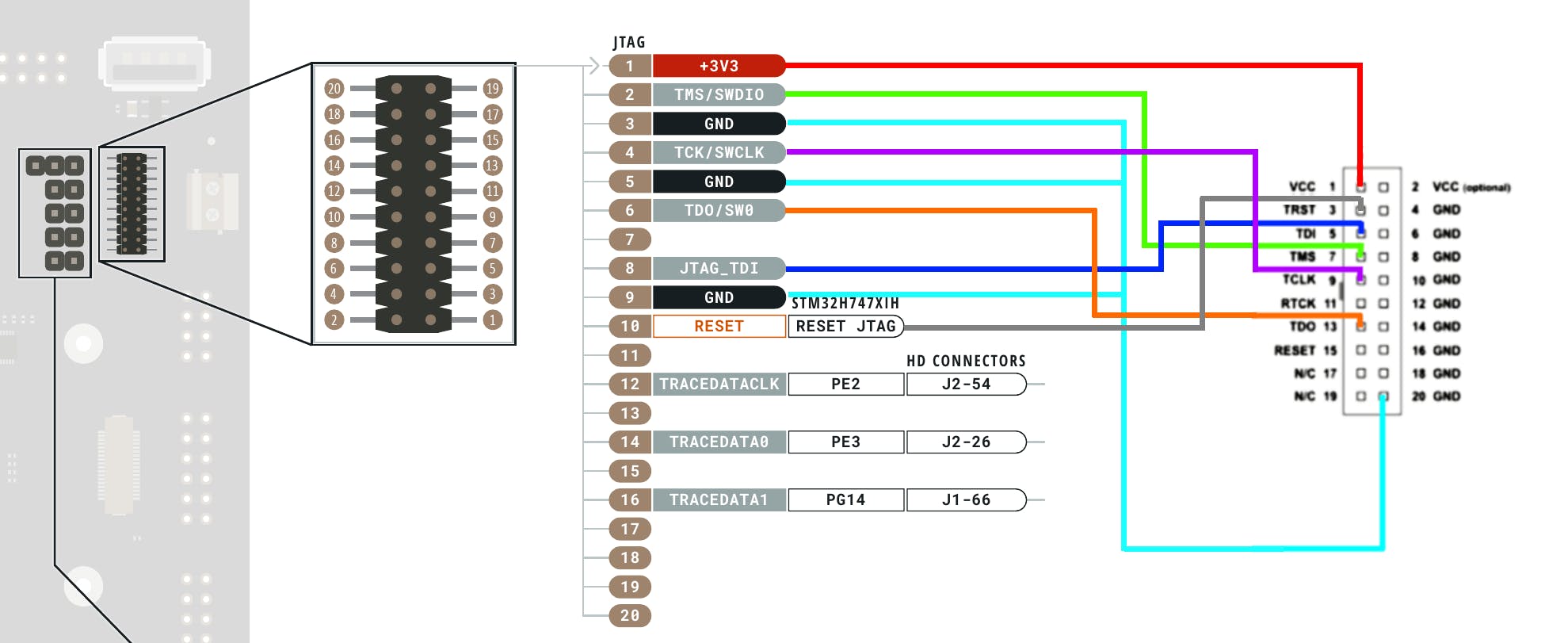
软件设置
我们假设您已经在您的机器上安装了 Arduino IDE(如果没有在此处下载)。
让我们编码!
现在我们需要设置一个单独的项目,为我们的 Portenta Board 的每个核心设置一个项目。随附的代码是一个简单的闪烁示例,其中每个内核闪烁不同颜色的 LED。对于调试,请在 Visual Studio 的单独实例中设置每个内核。
不要忘记确保在 M7 Core 项目上调用 bootM4() 函数以确保两个内核都在运行。
调试设置:M7 内核
打开您的 M7 Core Sketch 并选择调试 > 硬件和 Segger J-Link 调试器(不是“NoOpenOCD 版本)

此时构建您的 M7 Sketch 并将其上传到 M7 核心。
软件设置:M4 Core
打开你的 Sketch 并选择 Debug > Hardware 和 Segger J-Link Debugger (NoOpenOCD)
此时构建您的 M4 Sketch 并将其上传到 M4 核心。
启动调试器
首先使用“调试 > 附加到进程”使用 M7 核心草图开始调试。
然后使用“调试 > 附加到进程”使用 M4 核心草图开始调试。
您现在应该能够向任一草图添加断点,并观察调试器在其上停止......每个核心都能够独立停止/步进/继续!
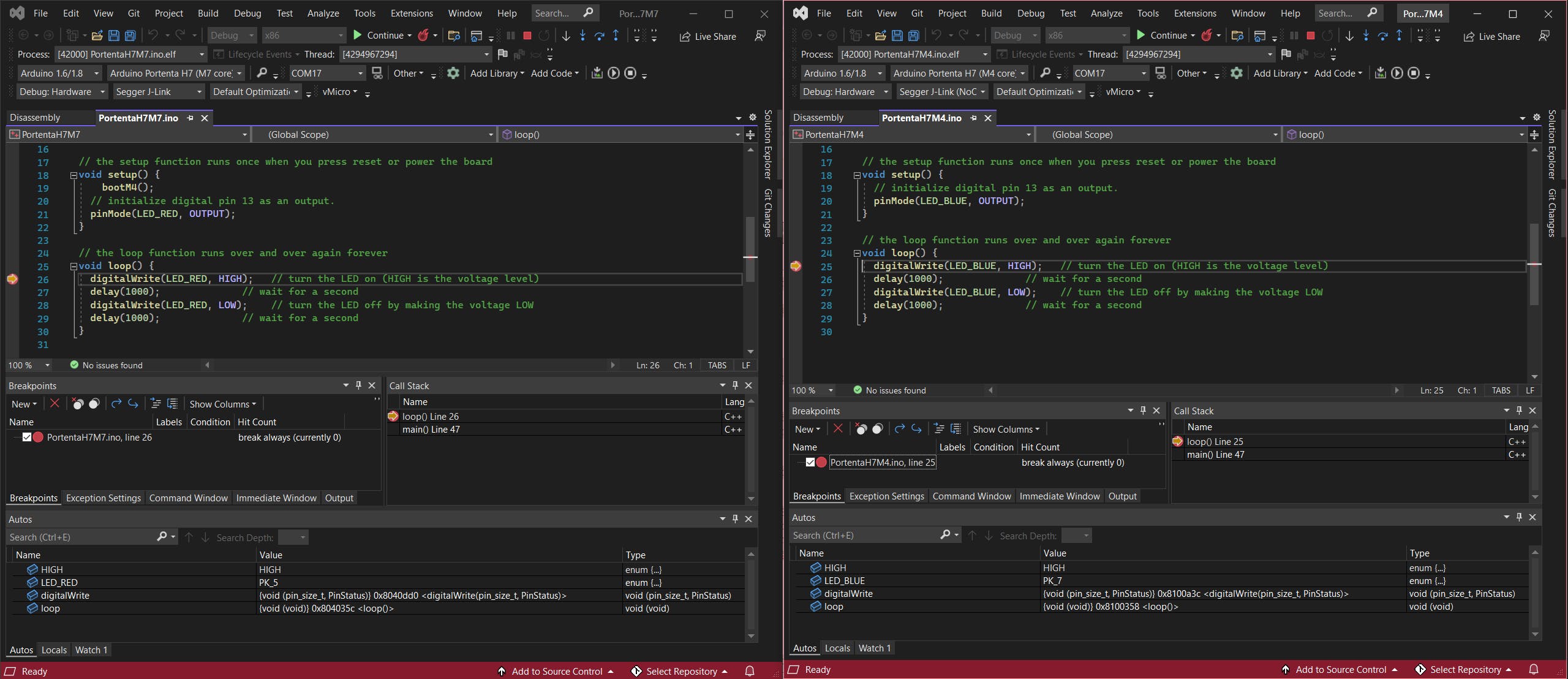
声明:本文内容及配图由入驻作者撰写或者入驻合作网站授权转载。文章观点仅代表作者本人,不代表电子发烧友网立场。文章及其配图仅供工程师学习之用,如有内容侵权或者其他违规问题,请联系本站处理。 举报投诉
- 相关下载
- 相关文章






